Hoe u Fortnite-pakketverlies op een Windows-pc kunt oplossen
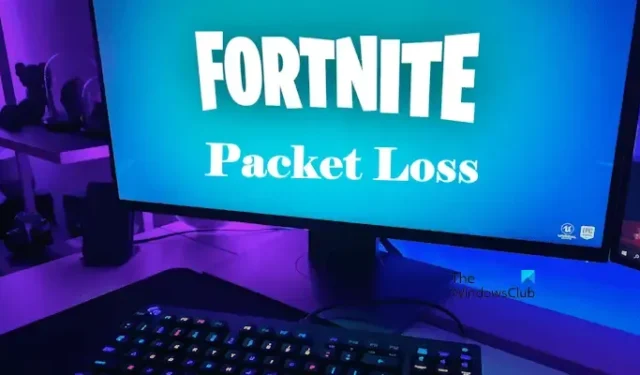
Pakketverlies is een van de bekende problemen voor gamers. Het veroorzaakt veel problemen in videogames, zoals lag, rubberbanding, enz. In dit artikel laten we u zien hoe u Fortnite-pakketverlies op een Windows-pc kunt oplossen . Internetproblemen zijn een van de belangrijkste oorzaken van pakketverlies in videogames. Sommige onjuiste spelinstellingen kunnen dit probleem echter soms ook veroorzaken.

Hoe u Fortnite-pakketverlies op een Windows-pc kunt oplossen
Gebruik de onderstaande oplossingen om Fortnite-pakketverlies op een Windows-pc op te lossen:
- Controleer de serverstatus van Fortnite
- Gebruik de ethernetkabel
- Schakel over naar een wifi-band van 5 GHz
- Schakel achtergrondtoepassingen uit
- Sta Fortnite toe via Firewall
- Gebruik Google-DNS
- Verwijder High Resolution Textures en schakel Cosmetic Streaming uit
Hieronder hebben we al deze oplossingen in detail uitgelegd.
1] Controleer de serverstatus van Fortnite

Controleer de Fortnite-serverstatus voordat u een oplossing probeert. Dit zal u laten weten of het probleem van hun kant is of niet. Om dit te controleren, bezoek je de officiële website van Epic Games en vouw je vervolgens de Fortnite-tak uit. U zult zien welke Fortnite-services operationeel zijn en welke niet beschikbaar zijn.
Als er Fortnite-services zijn uitgeschakeld, moet u wachten tot ze het probleem hebben opgelost.
2] Gebruik de Ethernet-kabel
Pakketverlies is meestal hoger bij draadloze verbindingen dan bij bekabelde verbindingen. Daarom raden we u aan uw systeem met internet te verbinden via een ethernetkabel (indien beschikbaar). Als dit niet helpt, gebruik dan andere oplossingen.
2] Schakel over naar een 5 GHz wifi-band
Als je geen ethernetkabel hebt, kun je dit proberen. Schakel over naar de 5 GHz wifi-band . De 5 GHz wifi-band heeft een hogere snelheid dan de 2,4 GHz wifi-band. Om verbinding te maken met de 5 GHz wifi-band is het belangrijk dat je computer een netwerkkaart heeft die de 5 GHz wifi-band ondersteunt. Om dit te controleren, opent u de opdrachtprompt en voert u de volgende opdracht uit:
netsh wlan show drivers
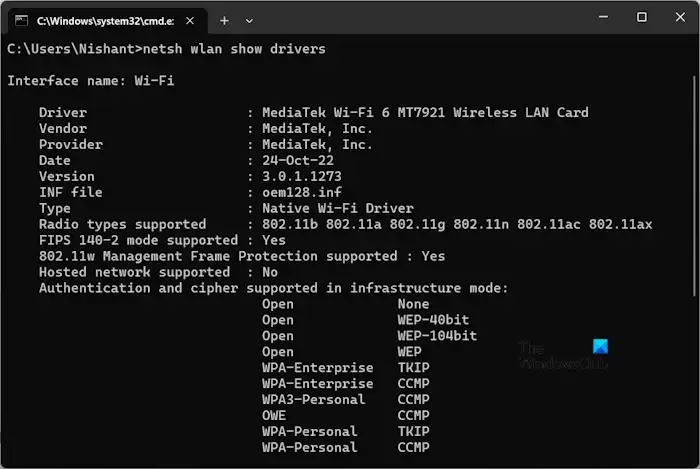
Zoek nu naar de radiotypes die in het resultaat worden ondersteund. Als er 802.11ac wordt weergegeven, ondersteunt je netwerkkaart de 5 GHz wifi-band. Als je systeem de 5 GHz wifi-band ondersteunt, controleer dan via Windows 11/10 Instellingen of je hiermee verbonden bent of niet. Open Windows 11/10 Instellingen en ga naar ‘ Netwerk en internet > Wi-Fi ‘. Je ziet met welke wifi-band je verbonden bent.
3] Schakel achtergrondtoepassingen uit
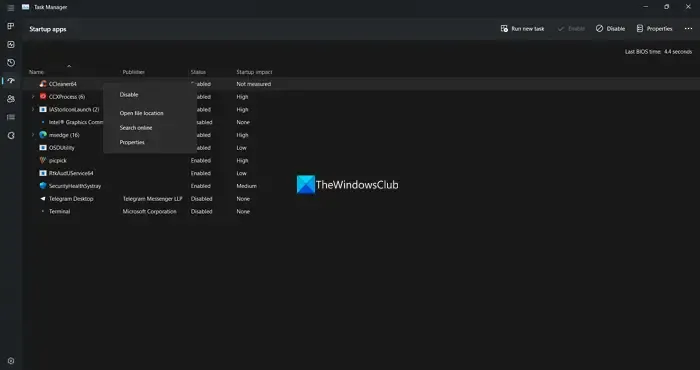
Achtergrondtoepassingen gebruiken niet alleen computerbronnen, maar ook uw internetverbinding, wat van invloed is op uw netwerksnelheid. We raden u aan alle achtergrondtoepassingen te sluiten. Dit helpt de ping te verlagen en het pakketverlies te verminderen. Gebruik Taakbeheer om de opstart-apps die u niet nodig hebt uit te schakelen en start vervolgens uw computer opnieuw op.
4] Sta Fortnite toe via Firewall
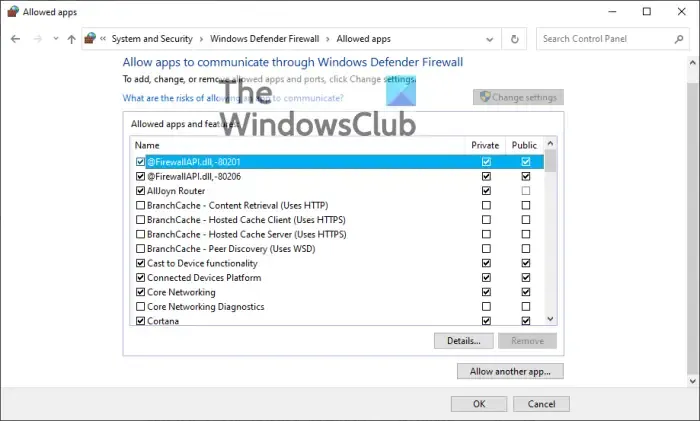
In sommige gevallen verhindert een firewall dat apps toegang krijgen tot internet of veroorzaakt het problemen voor applicaties om toegang te krijgen tot internet. Het is mogelijk dat de firewall problemen veroorzaakt met Fortnite waardoor u pakketverlies ervaart in de videogame. Sta Fortnite toe via Firewall en kijk of het helpt. Deze oplossing heeft voor sommige gebruikers gewerkt. Als u een firewall van derden gebruikt, raadpleegt u de gebruikershandleiding of bezoekt u de website voor ondersteuning om te weten te komen hoe u toepassingen door de firewall kunt laten gaan.
5] Gebruik Google DNS
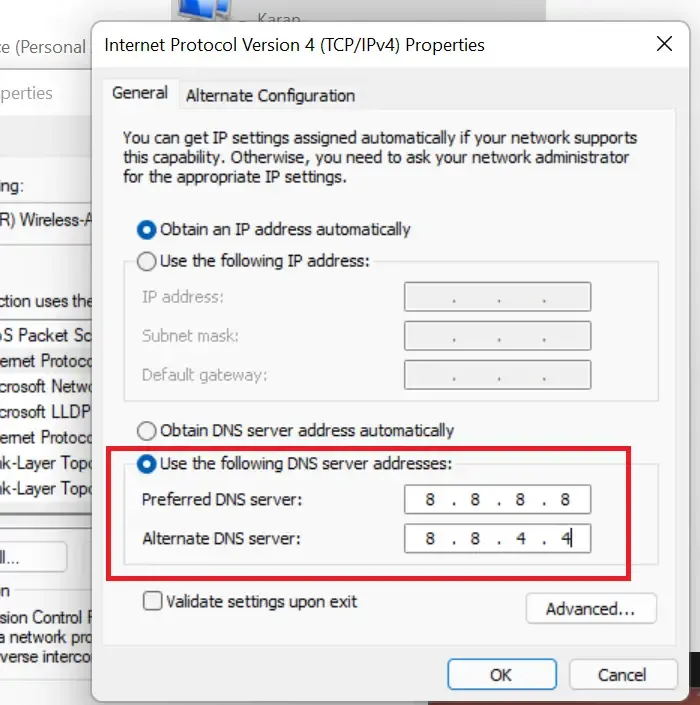
Een andere effectieve oplossing om dit probleem op te lossen, is door uw DNS te wijzigen in Google Public DNS .
6] Verwijder texturen met hoge resolutie en schakel cosmetische streaming uit
Er zijn enkele in-game tweaks die je zullen helpen de ping te verlagen en pakketverlies te verminderen. Als het probleem zich blijft voordoen, zullen deze aanpassingen u zeker helpen. Verwijder de High Resolution Textures en schakel Cosmetic Streaming in Fortnite uit. De stappen om dit te doen staan hieronder vermeld:
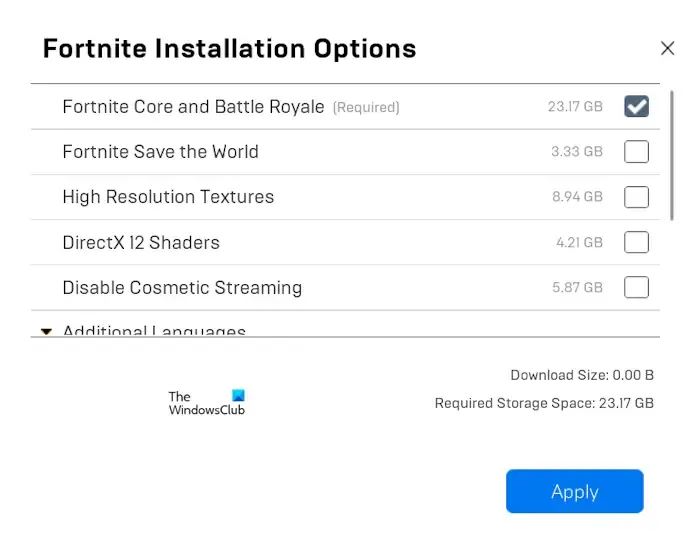
- Open de Epic Games Launcher.
- Ga naar je bibliotheek .
- Klik op de drie puntjes op Fortnite en selecteer Opties .
- Schakel het selectievakje High Resolution Textures uit en schakel het selectievakje Cosmetische streaming uitschakelen in .
- Klik op Toepassen .
Epic Games Launcher heeft enige tijd nodig om wijzigingen toe te passen. Start Epic Games Launcher opnieuw nadat het proces is voltooid. Om de Epic Games Launcher correct te sluiten, klikt u op uw systeemvak en klikt u met de rechtermuisknop op het Epic Games Launcher-pictogram. Klik nu op Afsluiten . Nu kunt u het opnieuw starten.
Wat veroorzaakt pakketverlies op een pc?
Pakketverlies is het verlies van gegevens die worden uitgewisseld tussen uw computer en de spelserver. Er zijn veel oorzaken van pakketverlies op een pc, zoals een defecte ethernetkabel, verouderde routerfirmware, problemen met gameservers of uw Network Interface Controller (NIC), enz.
Hoe voorkom ik pakketverlies?
Schakel over naar snellere internetverbindingen of upgrade uw internetabonnement om pakketverlies op te lossen . Er kan echter soms pakketverlies optreden bij snelle internetverbindingen. In dit geval zijn uw netwerkstuurprogramma’s mogelijk defect. Werk uw netwerkstuurprogramma’s bij.
Dat is het. Ik hoop dat dit helpt.



Geef een reactie